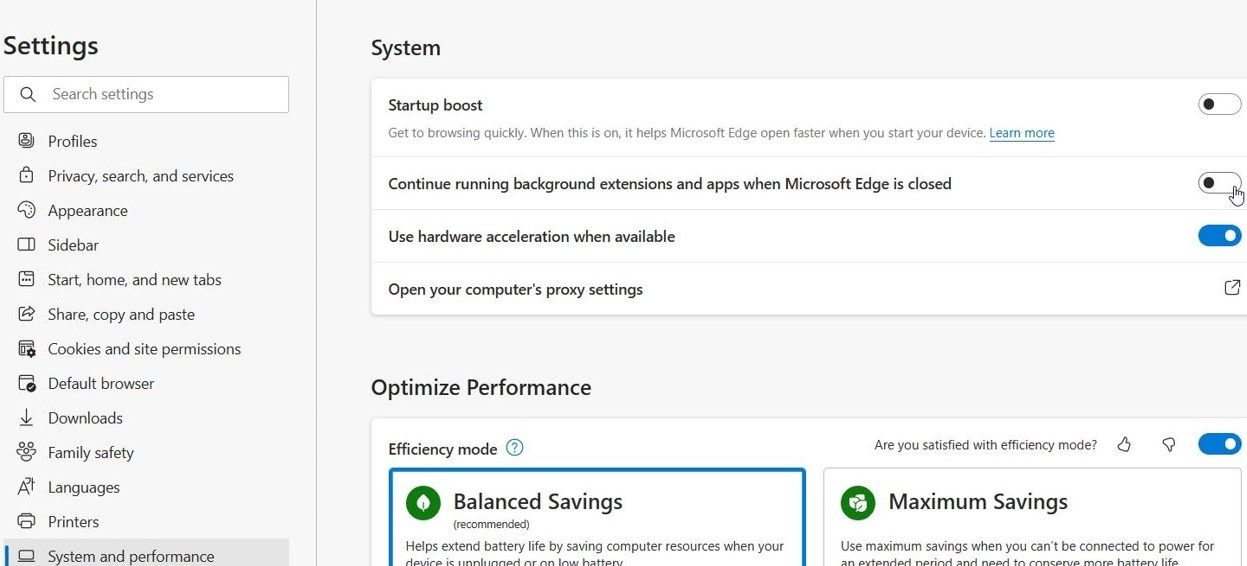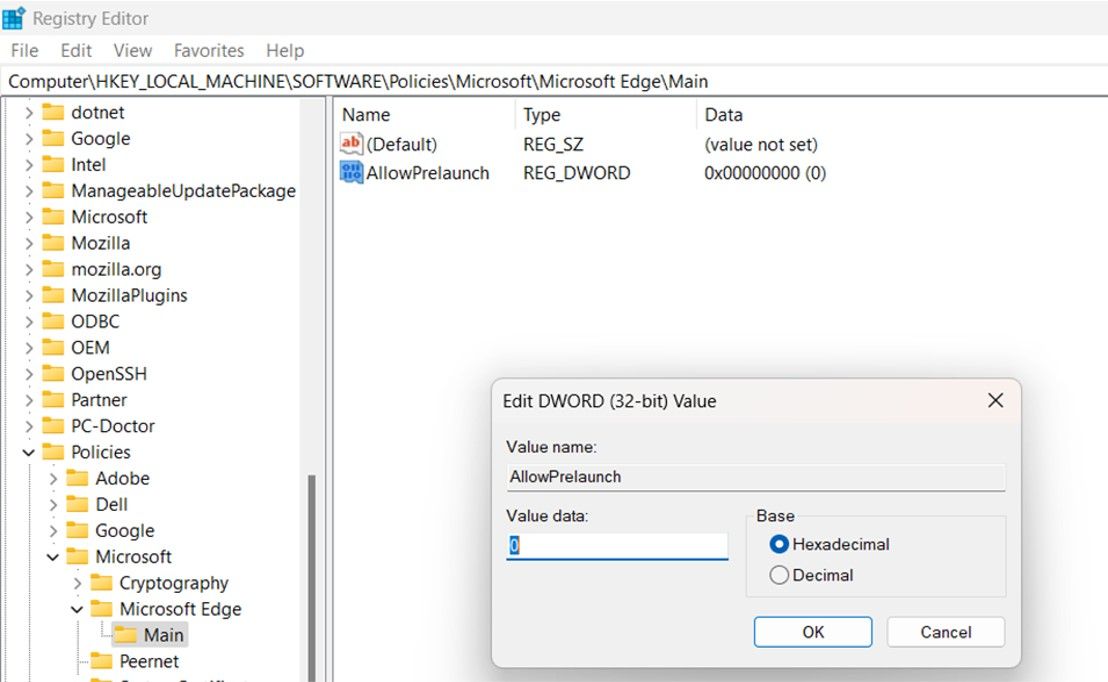Si Edge s’exécute toujours en arrière-plan sous Windows, il utilise le processeur de votre appareil et a un impact négatif sur sa mémoire, ses performances et sa batterie.
Voici des méthodes simples pour empêcher Edge de fonctionner en arrière-plan et améliorer les performances de votre appareil.
1. Modifier les paramètres d’alimentation de Edge
Le moyen le plus simple et le plus efficace d’empêcher Edge de fonctionner en arrière-plan sous Windows 11 est de mettre à jour ses autorisations dans les Paramètres.
- Accédez à Microsoft Edge, cliquez sur les trois points verticaux en haut à droite (ou appuyez sur Alt + F), et sélectionnez Paramètres.
- Sélectionner Paramètres et cliquez sur Systèmes et performances.
- Trouver le bouton de basculement pour l’option appelée Poursuivre l’exécution des extensions et des applications en arrière-plan lorsque Microsoft Edge est fermé et le désactiver.
2. Modifier le registre Windows
Une autre méthode pour empêcher Edge de fonctionner en arrière-plan consiste à modifier le Registre. Microsoft Edge est configuré pour lancer automatiquement des processus en arrière-plan au démarrage de Windows. Vous pouvez désactiver les processus configurés pour s’exécuter au démarrage à partir du Registre.
Avant d’apporter des modifications au Registre, assurez-vous de sauvegarder le Registre pour être sûr en cas de problème.
Presser Win + R, tapez regedit dans la fenêtre d’exécution, et appuyez sur Entrer. Une fois l’éditeur du registre ouvert, copiez et collez le chemin suivant dans la barre de navigation en haut et appuyez sur Entrer:
Computer\HKEY_LOCAL_MACHINE\SOFTWARE\Policies\Microsoft\Microsoft Edge\Main
- Cliquez avec le bouton droit de la souris dans l’espace vide du panneau de droite.
- Sélectionnez Nouvelle option > ; Valeur DWORD (32 bits).
- Nommez le nouveau fichier AllowPrelaunch.
- Après avoir renommé le nouveau fichier, double-cliquez sur le fichier et définissez sa valeur de Valeur des données à 0.
Arrêtez l’exécution d’Edge en arrière-plan pour assurer le bon fonctionnement de votre appareil
Bien que l’exécution d’Edge en arrière-plan ne soit pas un problème majeur, l’empêcher peut contribuer à améliorer les performances de votre appareil et à libérer de la mémoire. Bien entendu, Edge utilise de toute façon beaucoup de ressources, tout comme Chrome et Firefox. Si vous essayez d’améliorer les performances de votre appareil, vous pouvez envisager de rechercher un navigateur léger qui ne soit pas gourmand en ressources.